CAD如何绘制填充图案以及更改渐变色
1、打开一个CAD软件,CAD版本是通用的,这里就以中望CAD专业版软件为例,其余版本都能用。

2、我们举一个简单的例子,我们使用快捷键绘制两个矩形,快捷键是【REC】,也能在工具栏中找到矩形图标。
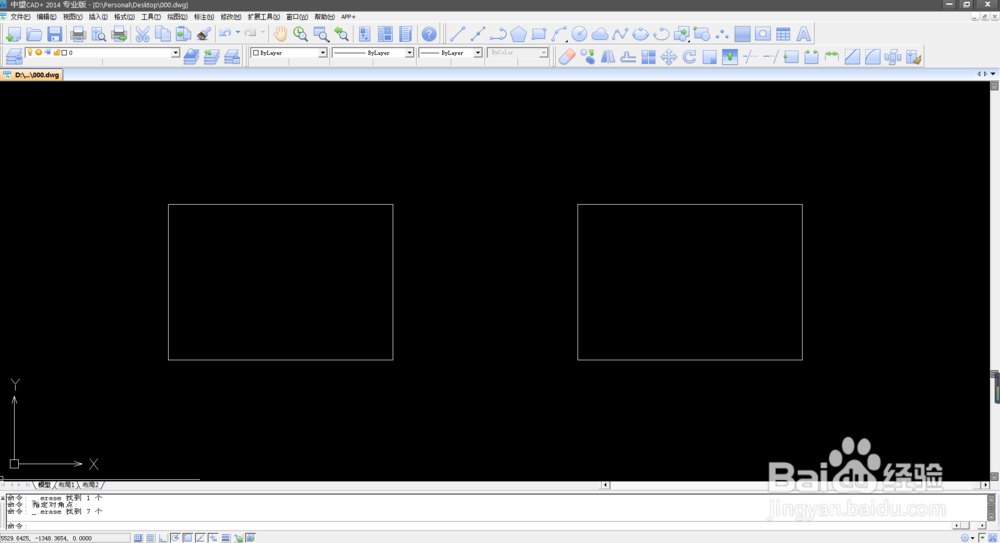
3、我们直接按下快捷键【BH】,也就是图案填充的快捷键,也可以在工具栏寻找图标。

4、方法一:我们在弹出的对话框中选择【拾取点】,然后点击矩形的内部,然后按下回车键,点击【确定】。


5、方法二:我们在弹出的对话框中选择【选择对象】,然后点击矩形的四条边界,然后按下回车键,点击【确定】。
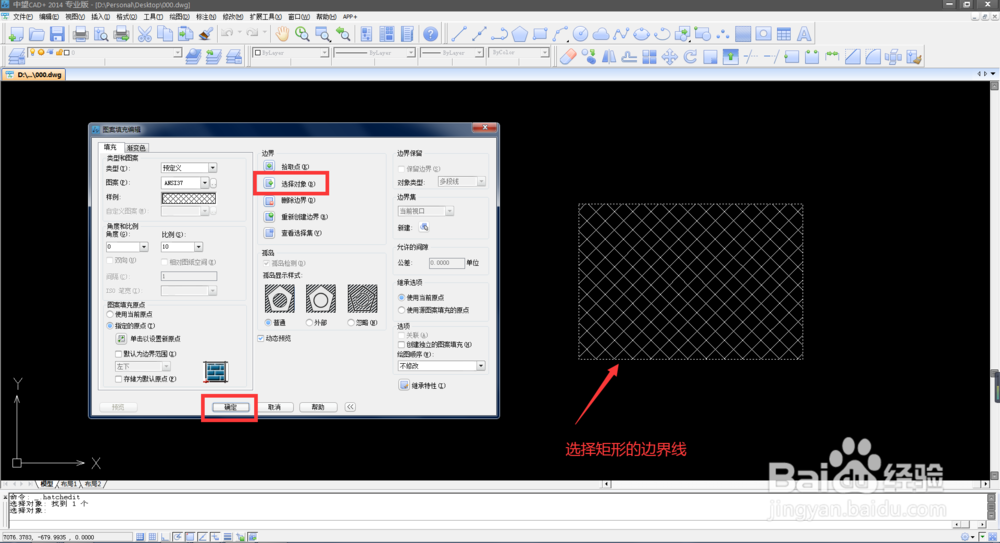
6、我们也是可以继续修改图案填充的图案、颜色等参数的,我们可以直接双击要编辑的图案,比如我们可以直接点击【样例】、【比例】来调整的
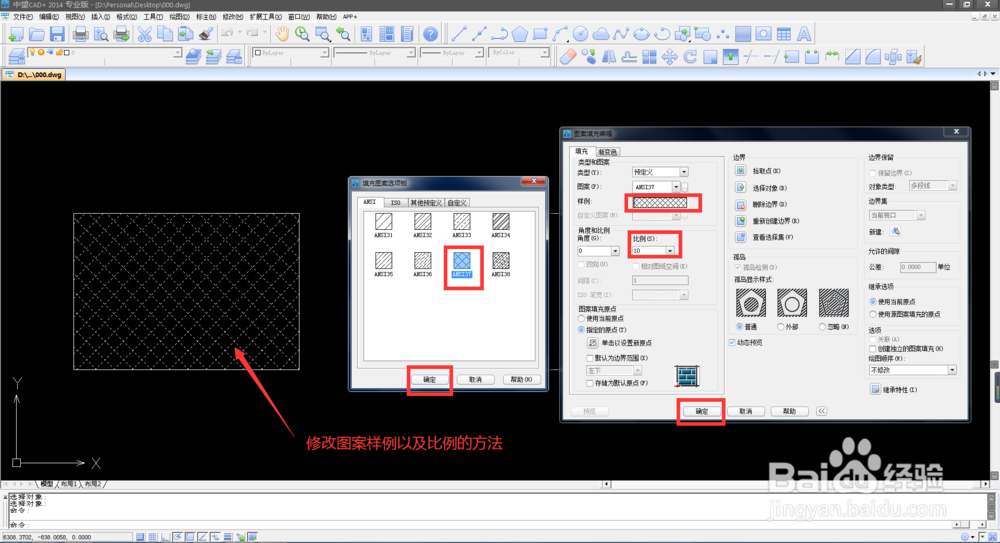
7、我们按照上述的方法,直接在图案填充的选项框中创建、修改渐变色的。
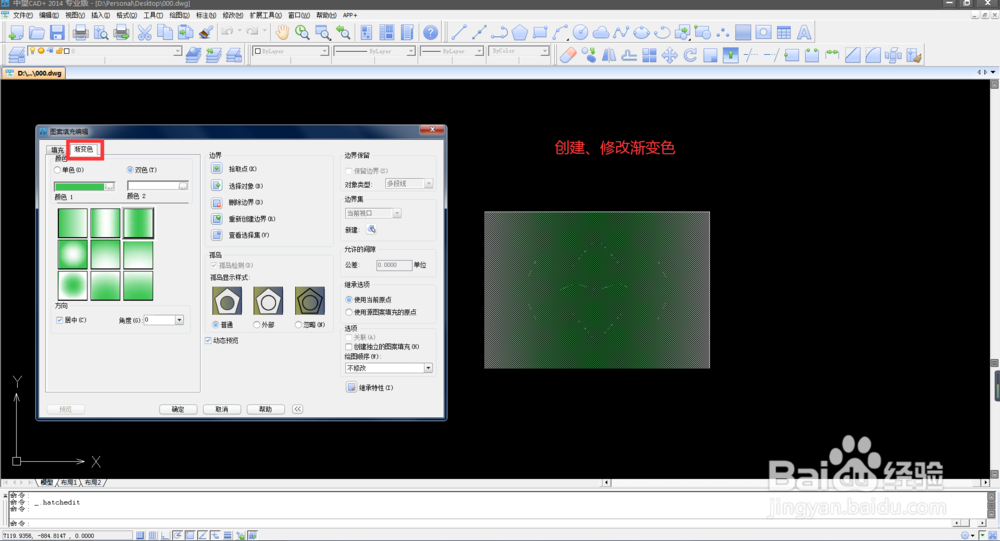
1、第一步:使用快捷键【BH】或者在工具栏中找到图案填充的图标;
第二步:通过拾取点或选择边界等方法来找到图形填充的地方;
第三步:选择完毕后回车确定,在图案填充的选项框中电机确定;
第四步:若有必要,可双击图案填充的进行修改编辑图案。
声明:本网站引用、摘录或转载内容仅供网站访问者交流或参考,不代表本站立场,如存在版权或非法内容,请联系站长删除,联系邮箱:site.kefu@qq.com。
阅读量:84
阅读量:104
阅读量:73
阅读量:26
阅读量:67